IPSView Menü
Das IPSView Menü ermöglicht es die Konfiguration Einstellungen aufzurufen, die View neu zu laden oder eine andere Server Verbindung zu wählen.
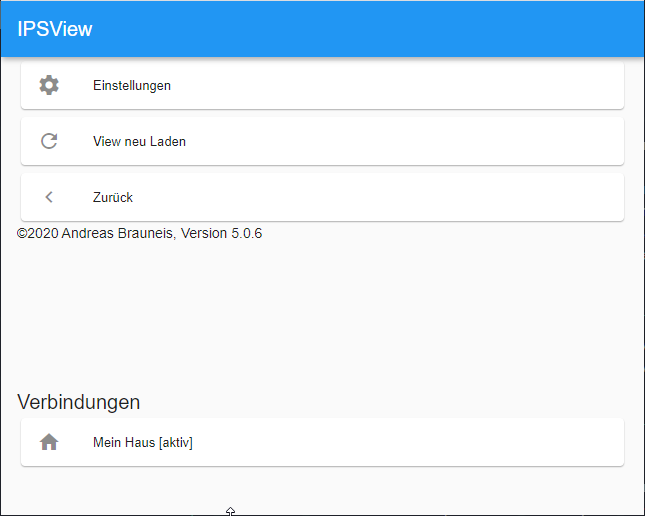
- Einstellungen
Klicken Sie auf den Button um die Konfiguration des Clients zu öffnen. Nach Betätigung des Button werden die Programm Einstellungen geladen.
- View neu Laden
Klicken Sie auf den Button um die aktuelle View neu vom Server zu laden. Nach Betätigung des Buttons wird die View erneut vom Server geladen.
- Zurück
Klicken Sie auf den Button um das Menü zu verlassen. Nach Betätigung des Buttons wird das Menü geschlossen und es erfolgt die Anzeige der zuletzt geladenen View.
- Verbindungen
Im Bereich Verbindungen finden Sie eine Liste aller konfigurierten Server Verbindungen.
Klicken Sie auf einen Button in der Liste um die entsprechende Verbindung zu aktivieren. Nach Betätigung des Buttons wird die Server Konfiguration aktiviert und die Verbindung zum Server aufgebaut.
Aufruf des Menüs
Wenn eine View im Client geladen wurde, kann das Menü über das Zahnrad im rechten oberen Bereich des Clients aufgerufen werden.
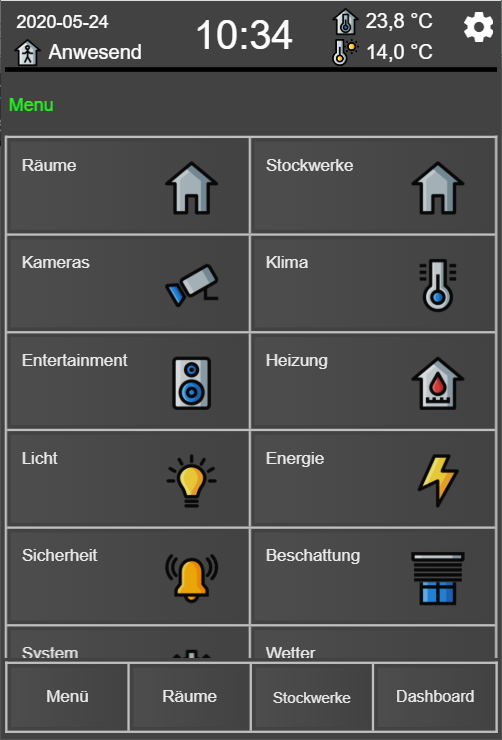
Typische View mit Menü Button im rechten oberen Bereich.
- Menü
Klicken Sie auf das Zahnrad im rechten oberen Bereich des Clients um das Menü das IPSView Clients aufzurufen. Nach Betätigung des Buttons wird das Menü aufgerufen und Sie können Veränderungen an der Konfiguration vornehmen oder eine andere Verbindung wählen.
![[Tip]](images/tip_622548249.png)
Tip Sollte das Zahnrad bzw. die Position des Icons nicht zum Design Ihrer View passen, können Sie auch gerne Ihren eigenen Menü Button in der View erstellen. Das Zahnrad im rechten oberen Bereich wird in diesem Fall dann nicht mehr angezeigt.
Details zu diesem Steuerelement finden Sie in der Dokumentation des ViewDesigners.